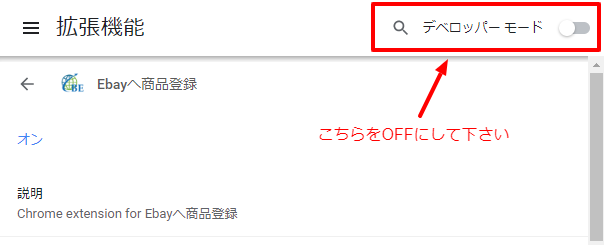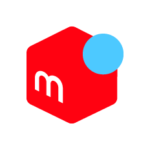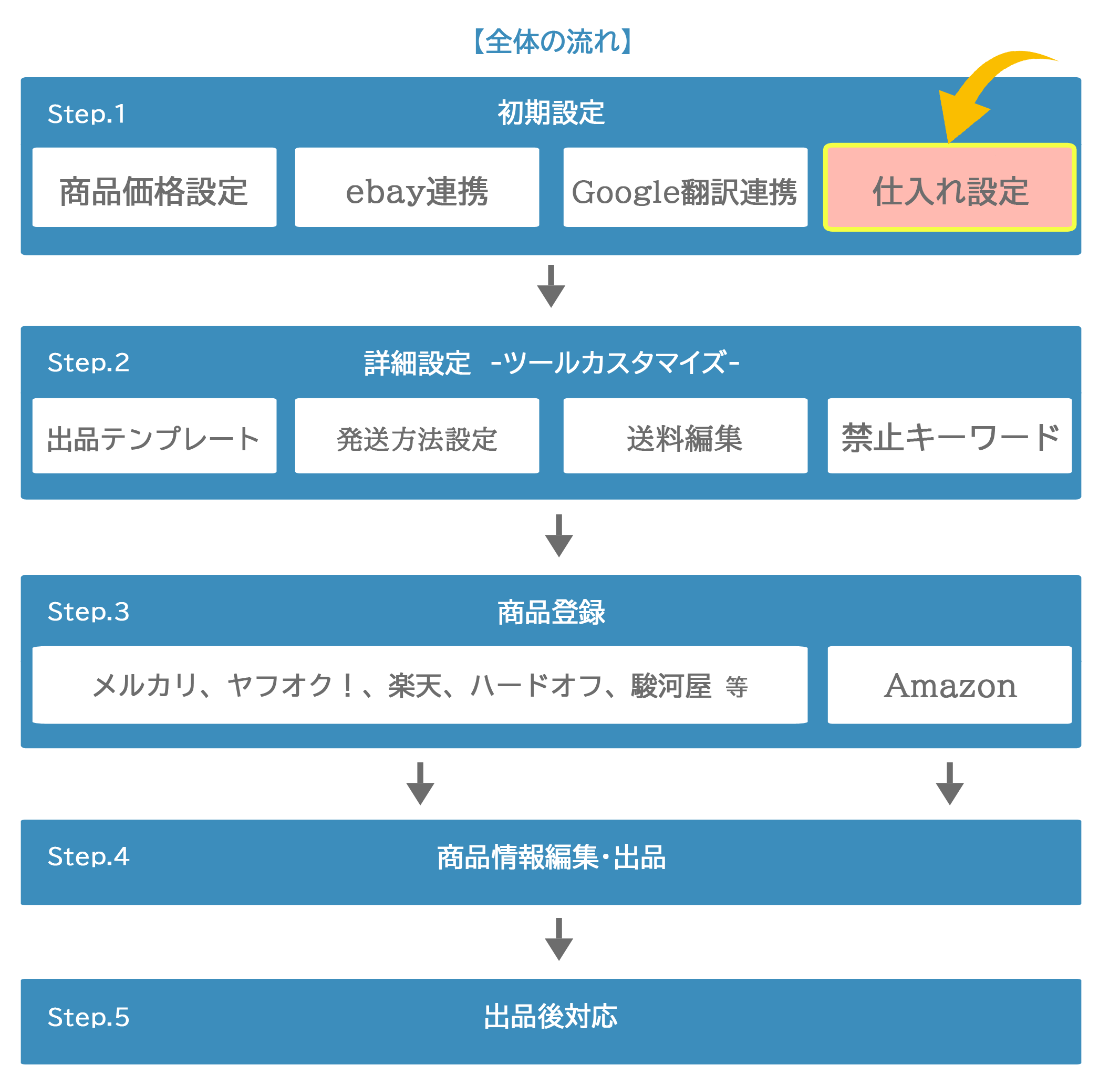
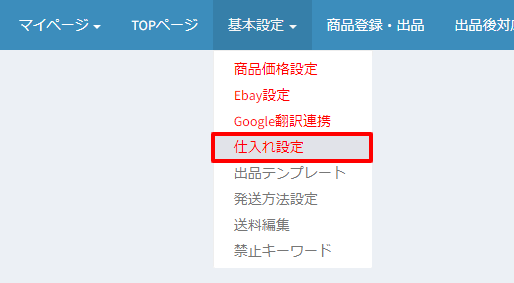
- Amazonとの連携
- Amazon以外のプラットフォームと連携
Contents
仕入れ設定とは?
有在庫販売において生じる、

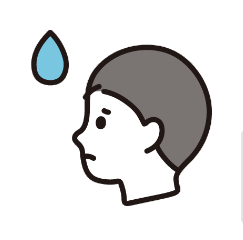
こういった仕入れの問題を改善します。
- さまざまなプラットフォームに対応した仕入れ機能
Amazonをはじめとした6社以上の販売サイトから商品情報を取り込みます。 - 設定は一度だけ
仕入れ先設定を一度行うと、次回からはネットサーフィン感覚で商品登録を行えます。※ - 汎用性の高い拡張機能
Chromeの拡張機能を入れるだけで5社以上の販売サイトから仕入れを行えるようになります。 - 仕入れ先の会員登録なしで出品ができる
商品の仕入れ・出品のみなら、販売サイトの会員登録は不要です。
「ヤフオク!の商品を出品してみたいけれど、売れるか分からないのにヤフオクアカウントを作るのは面倒…」という場合も、Chromeの拡張機能を入れて頂ければ商品情報の取り込み&ebayへの出品は可能です。実際に売れてからヤフオク!へ登録・購入・発送ということも可能です。
※Amazonはサイトの仕様上、Chrome拡張機能とは別にASINtoolを使って仕入れを行います。Chromeの拡張機能とは少し使用感が異なります。
Amazonとの連携
当ツールとAmazonと連携するためには、MWSのトークンとIDの取得が必要となります。
AmazonマーケットプレイスWebサービス(Amazon MWS)は統合されたWebサービス API で、これにより出品者は出品、注文、支払い、レポートなどをプログラムでデータを交換することができます。Amazon とデータ統合することで、高レベルの販売自動化が可能となり、出品者がビジネスを成長させるのに役立ちます。
(Amazon公式HPより)
MWSの取得には2種類の方法があります。
・個人のMWSを使う(SPAPI利用)
・有料オプションを使う
どちらかをご選択ください。
有料オプションを使う場合
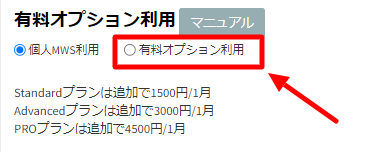
仕入れ設定ページの上部に「有料オプション利用」という項目があります。
こちらの「有料オプション利用」をチェックすると決済ページへ移ります。
決済が完了しますと、当社が代行で取得したMWSをご利用頂けます。
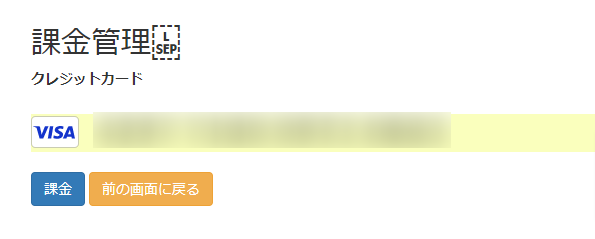
※ご自身でAmazonの販売アカウントを取得する必要がない代わりに、別途使用料が必要となります。
有料オプションは向こう1年分の金額を一括で引き落としされます。
CBEご契約日を基準に、次年度のご契約日までの料金を月額(一部日割り)金額の総額が請求されます。
24年1月1日にCBEへご登録、
同年5月1日に有料オプションお申し込みいただくと、
5月1日~25年1月1日までの料金が引き落とされます。
また有料オプションは個人MWSと違い、初回同期に最大15時間ほど要します。初回同期がなされるまでは在庫有りの商品も「売り切り」と表示される場合があります。初回同期がなされると、その後他サイトと同様に4時間ごとに同期されます。
お支払いが正常に完了すると元の画面へ戻ります。
これで有料オプションの登録は完了です。

※クレジットカードを変更する場合は「再課金」をクリックして下さい。
続けてAsinToolのダウンロードへお進み下さい。
有料サービスを停止する

有料サービスを停止する場合は「SPAPI利用」をクリックして下さい。
初めて個人MWS(SPAPI利用)を利用する場合は、次項目へお進み下さい。
個人MWSを使う場合
ご自身でMWSを取得する場合、大口出品の登録が必要となります。
既に小口出品アカウントをお持ちの方は公式HP(大口出品への切り替え)を参照下さい。

(2022年3月現在の価格です。)
MWSが取得出来たら「仕入れ設定」ページ上部の「SPAPIを利用」を選択し、「接続情報を取得する」ボタンをクリックします。
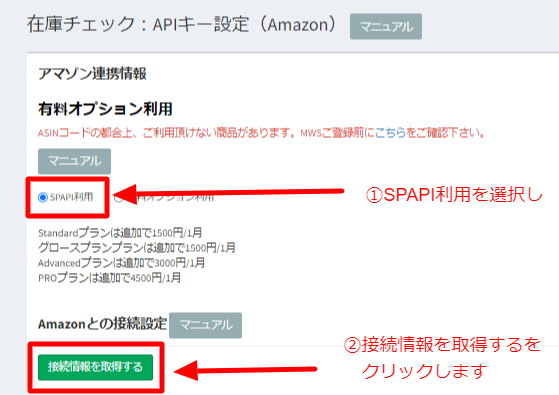
Amazonのseller centralページが表示されます。
画面最下部のチェックボックスをオンにしてConfirmボタンを押します。
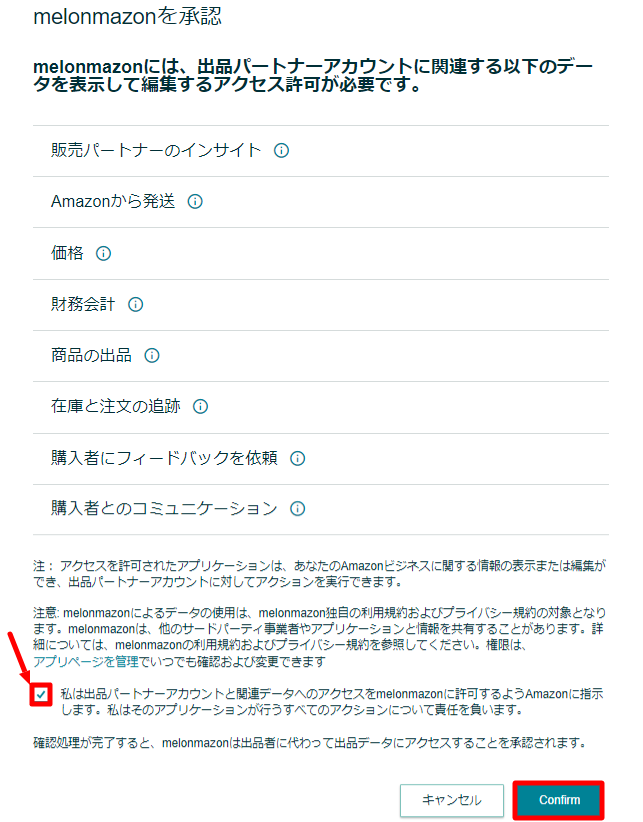
ツール画面に戻り、接続メッセージが表示されればOKです。
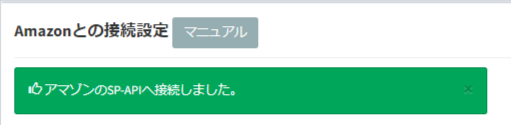
これでAmazonとの連携は完了です。
続けて、次項目でASINtoolをインストールします。
Amazonから商品情報を抽出する
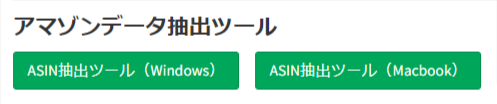
Amazonから商品登録を行う際に必要となるツールをダウンロードします。
使用環境に合わせたOSのボタンをクリックするとダウンロードを開始します。
ツールの使い方の詳細はこちらを参照下さい。
楽天アプリIDの取得
楽天と連携するにあたりアプリ登録・ID取得の必要があります。
詳しい手順は楽天アプリIDの取得を参照下さい。
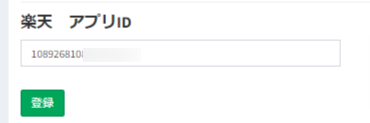
ヤフーショッピングIDの取得
ヤフーショッピングと連携するにあたりID取得の必要があります。
詳しい手順はヤフーショッピングIDの取得を参照下さい。
Amazon以外の仕入れサイトとの連携
「仕入れ設定」ページ下の「拡張ページへ」をクリックします。
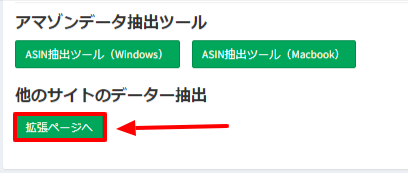
拡張機能追加のページへ飛びます。拡張機能を追加するために「Chromeに追加」をクリックします。
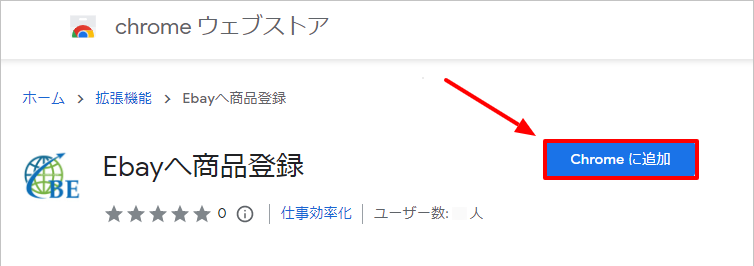
確認画面が表示されます。「拡張機能を追加」をクリックして下さい。
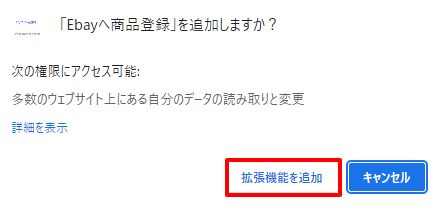
Chromeのメニューバーに拡張機能のアイコンが追加されます。
つづけて追加されたアイコンをクリックしログインします。
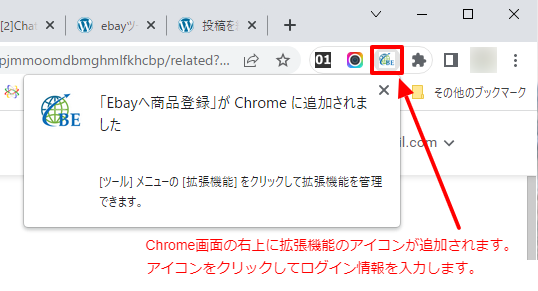
当ツールのログイン情報を入力します。
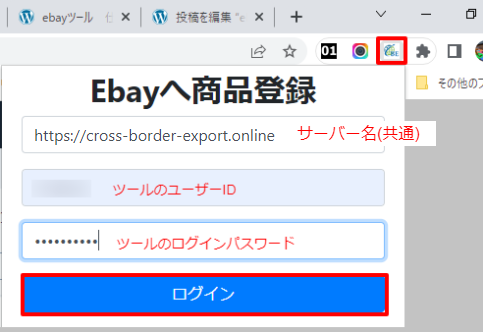
-
-
- サーバー : https://cross-border-export.online
- ユーザーID : 当ツールログイン時のユーザーID
- パスワード : 当ツールログイン時のパスワード
-
ログインボタンを押せば準備完了です。
拡張機能のアイコンを再度クリックすることで、ログインの完了が確認できます。
下記画像のように「ようこそ」と表示されていれば拡張機能は機能しています。
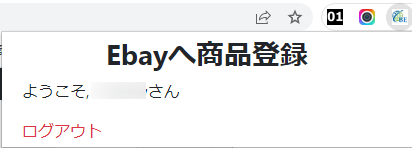

一度拡張機能へログインすれば、メルカリやヤフオクへアクセスする度に商品登録ボタンが表示されるようになり、商品の仕入れが行えます。

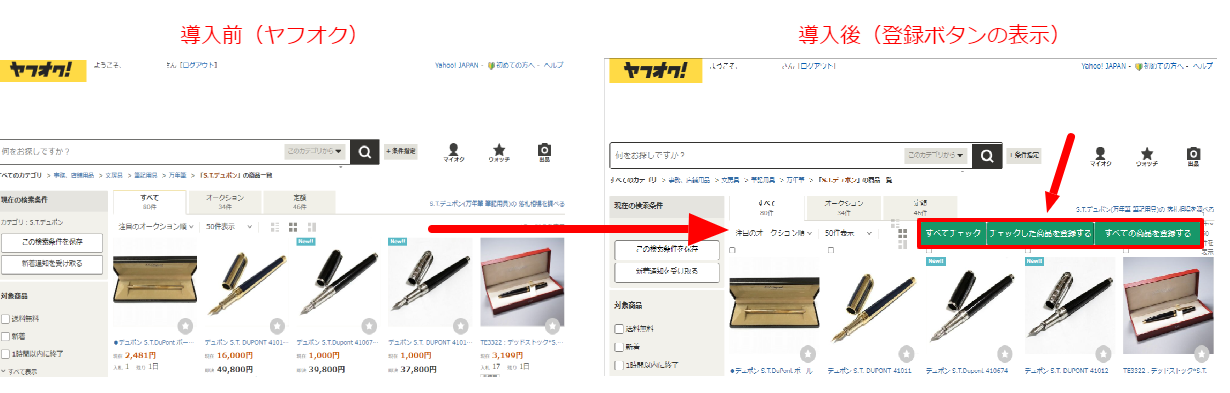
詳しい登録手順は下記リンクを参照下さい。
| メルカリ公式HP | |
| ヤフオク!公式HP | |
| 楽天市場 | |
| OFFモール | |
| ヤフーショッピング | |
| 駿河屋.jp |
商品登録のチェックボックスが出ない -開発モードのOFF-
拡張機能のデフォルト設定によっては、商品を仕入れる際のチェックボックスが表示されない場合があります。拡張機能の詳細設定から開発者モードをOFFにすることで解決します。
まずChrome画面の右上のCBEツールを右クリックし、拡張機能を管理を押します。
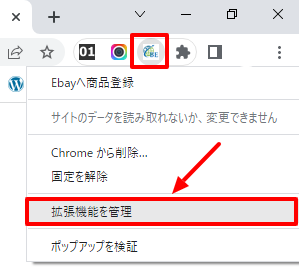
CBEツールの詳細が表示されます。
画面右上のデベロッパーモードがONになっている場合はこちらをOFFにして下さい。
仕入れ先サイトのアップデートに合わせて拡張機能も更新されているため、こちらがONになっていると拡張機能が更新されなくなります。